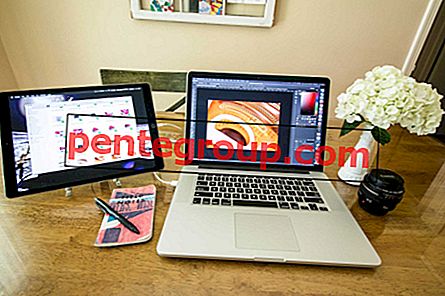Aunque disfruto usando WhatsApp y Facebook Messenger, la aplicación Mensajes de Apple sigue siendo mi opción favorita en iDevices. La mayoría de mis amigos que usan Windows anhelan usar iMessaging. A menudo me preguntan, ¿hay alguna manera de usar iMessage en una PC con Windows?
Finalmente, he decidido ayudar a esos amigos a usar iMessage en Windows. Si también desea aprovechar esta sugerencia, también puede unirse a la fiesta. ¡Vamos a averiguar!
Nota: Desearía que hubiera una forma directa de descargar e instalar la aplicación Mensajes de Apple en Windows. Pero hay una solución alternativa a través de la cual puede superar la línea. Sin embargo, necesitas tener Mac para aprovechar este truco. De acuerdo, este no es un método sencillo, pero no tenemos otra alternativa.
Cómo usar iMessage en una PC con Windows
Paso 1. Asegúrese de tener una Mac con iMessage y una PC con Windows.
Paso 2. Ahora, descargue Chrome y Chrome Remote Desktop en sus dos computadoras.

Paso 3. Una vez instalado, haga clic en iniciar aplicación.

Etapa 4. En su Mac, descargue el instalador de host de Escritorio remoto de Chrome.

Paso 5. Una vez que se haya descargado, instálelo en su Mac.




Nota: Chrome Remote Desktop le permite acceder a otra computadora a través del navegador Chrome o Chromebook. Además, puede acceder fácilmente a sus aplicaciones y archivos de forma segura.
Paso 6. Use el código para conectar ambas computadoras. Entonces, comience.
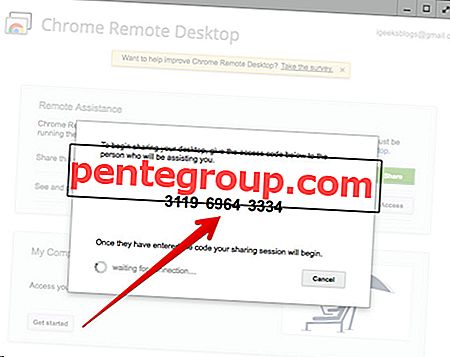
Disfruta de iMessage en tu computadora con Windows.

¿Qué sucede si no tiene una Mac pero aún quiere usar iMessage en su PC con Windows? Hay una manera de cumplir tu deseo. Descarga iPadian en tu Windows. Es un emulador de un software de terceros (igual que) que crea un ecosistema virtual de iOS en sus viudas; permitiéndole instalar los populares Mensajes de Apple en su Windows.
Nota: iPadian 2 es un simulador de iPad que le permite transformar su PC con Windows y ejecutar aplicaciones de iOS. El emulador cuenta con la aplicación independiente de Adobe Air. Podría ser muy útil para las personas que desean probar o jugar con aplicaciones iOS en su dispositivo Windows.
Sin embargo, el simulador de iPad no funciona de manera consistente. Además, inunda tu computadora con malware. Por lo tanto, le recomiendo que lo pruebe con precaución adicional.
Cómo instalar la aplicación Messages de Apple en una PC con Windows usando iPadian 2
Paso 1. Descargue el emulador iPadian.
Paso 2. A continuación, instale el archivo .exe en su PC.
Paso 3. Ejecuta el emulador.
Etapa 4. Acepta los términos y condiciones.
Paso 5. Una vez que el proceso de instalación se completa con éxito. Inicie el software iPadian en su computadora.
Paso 6. A continuación, busque "iMessage" en la barra de búsqueda.
Paso 7. Finalmente, descargue la aplicación Mensajes en su computadora.
Luego, inicie la aplicación e inicie su primera experiencia de iMessage en su PC con Windows.
¡Eso es!
Es posible que desee echar un vistazo a:
- Cómo eliminar iMessage Stickers en iPhone y iPad
- Cómo arreglar el problema de iMessage que no funciona en Mac
- Las mejores aplicaciones para iPhone y iPad de iMessage
- Cómo cambiar el color de iMessage Bubble en iPhone y iPad
¿Te gustó este artículo? Comparta sus puntos de vista en los comentarios, en Facebook, Twitter e Instagram. Además, no olvide descargar nuestra aplicación en su iDevice.